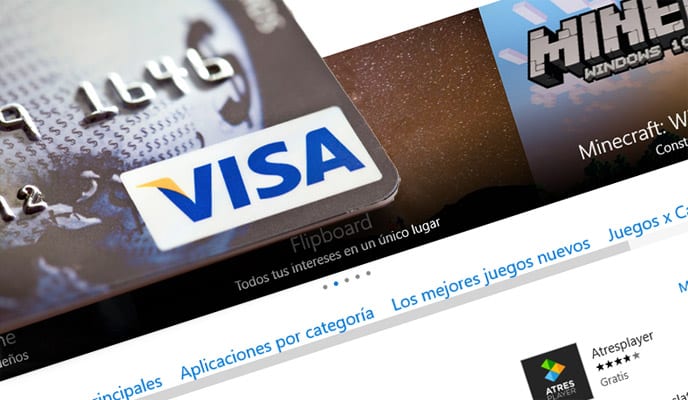
Eftersom vi redan har Windows Store eller Store i Windows 10, från det kan vi få tillgång till gratis nedladdning av appar och videospel att njuta av på vår dator. Förutom denna serie gratisalternativ kan vi också få tillgång till köp av onlineinnehåll genom det, så alternativen multipliceras.
Det kan hända att vi någon gång bestämmer oss för att köpa en app, spel, film eller TV-show genom denna butik, för vad vi behöver en betalningsmetod i Microsoft-kontot i Windows 10. Vi visar dig stegen för att lägga till en betalningsmetod eller ta bort den om vi inte vill använda den längre.
Så här lägger du till eller tar bort en betalningsmetod i Windows 10
- Den första är starta Windows Store o Lagra i Windows 10. För detta skriver vi ordet "Store" i Windows-sökningen.
- Butiken visas omedelbart, vi väljer direktåtkomst och huvudfönstret kommer att visas
- Här måste vi leta efter användarikonen för att klicka på den och en serie alternativ visas
- Bland dem måste vi välj "Betalningsalternativ"
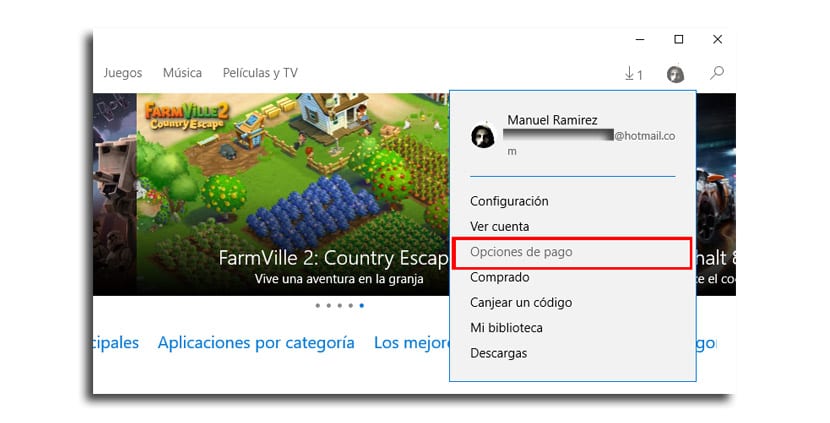
- Webbläsaren som vi har som standard öppnas direkt för att gå direkt till betalningsmetoderna för ditt konto
- Vi gör klicka på «Lägg till betalningsalternativ»
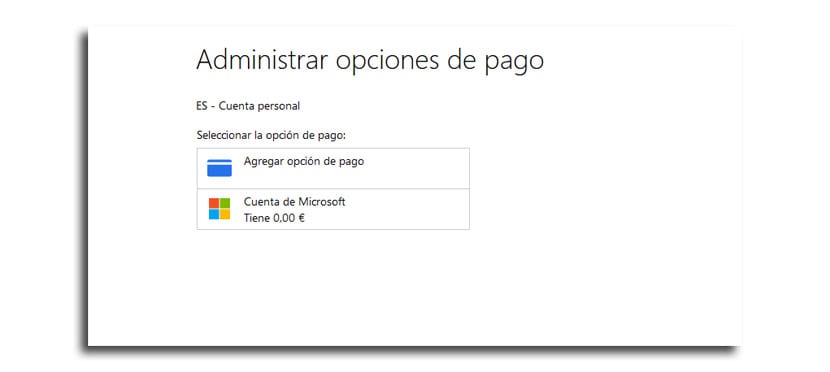
- När detta är klart kommer vi att gå till huvudskärmen där vi har möjlighet att lägga till kredit- eller bankkort eller vad som skulle vara PayPal
- Vi matar in alla nödvändiga data och går till nästa för att avsluta att lägga till ett av betalningsalternativen.
till ta bort en betalningsmetod, från huvudskärmen i webbläsaren väljer vi «Ta bort» och vi tar bort det från listan över alternativ som vi kommer att ha varje gång vi vill välja förvärv av alla typer av multimediainnehåll via Windows 10 Store.